С технологията, която все повече се преплита с всички аспекти на бизнеса, CNET @ Work може да ви помогне - да започнете работа с малки фирми с по-малко от пет служители.
Екипите, които искат да рационализират начина, по който общуват, трябва да вземат предвид ехо шоуто.
Това устройство на Amazon, което е основно Echo високоговорител с вградена таблетка Fire, предлага както видео разговори, така и гласови повиквания, както и достъп до умения Alexa и Alexa, които можете да използвате, за да комуникирате с членовете на екипа си - - дали искате да се регистрирате с тях или да проведете конферентен разговор. Той също така работи с приложението Alexa, така че дори ако сте далеч от бюрото си, можете да приемете обаждане от шефа си или колегите и да останете свързани.
Разбира се, има няколко налични приложения за чат на корпоративно ниво, които осигуряват видео разговори за екипи, но Amazon доставя някои предимства, благодарение на своя AI assistant, с нарастващата си библиотека от умения.
Ето как можете да се възползвате от мощта на най-новото устройство на Амазонка за преобразуване на вашия офис.
Прочетете също: Amazon Echo Show: Умен говорител, който показва конкуренцията
Alexa звъни и съобщения
Представете си, ако всеки в екипа ви имаше Ехо Шоу, седящо на работното му бюро. Всички биха могли да поддържат връзка, дори и да си тръгнат от бюрото за минута. Виждате ли, Echo Show подкрепя Alexa-към-Alexa обаждания и съобщения в САЩ. Това е безплатна функция, която осигурява разговори и съобщения между поддържани устройства Echo и приложението Alexa на съвместими телефони iOS (9.0 или по-високи) и Android (5.0 или по-високи). И не използва минути за мобилен план.
След като членовете на екипа ви настроят Echo Show устройствата, помолете ги да споделят информацията си за контакт помежду си и да изтеглят приложението Amazon Alexa от Apple App Store или Google Play Store. От там, в приложението Alexa, те ще трябва да изберете иконата Разговори от лентата за навигация в долната част на приложението и да следвате екранните указания. Те трябва да потвърдят имената си, да осигурят достъп до техните списъци с контакти и да проверят телефонните си номера чрез SMS. Amazon ще използва адресните си книги, за да открие хора, които познават, които използват приложението Alexa или поддържат Echo устройства, така че в този момент трябва да намери всеки човек във вашия екип.
Прочетете също: Amazon Alexa се обажда: Как да го настроите и да го използвате на вашия Echo
Поставете видео или гласово повикване
За да осъществите повикване чрез Echo Show, всичко, което трябва да направите, е да кажете: "Alexa, обадете се [име на контакт]." Контактът ще трябва да бъде посочен под екрана за контакти на приложението Alexa и трябва да кажеш името точно по начина, по който се появява в приложението, така че Alexa да може да разбере искането ви. Когато се обадите на член на екипа, той ще звъни едновременно към неговото приложение или приложението Echo Show - и вашият контакт може да отговори и на двете.
За да превключите видео аспекта след началото на разговора, кажете: "Видео [изключено / включено]", или можете да докоснете бутона за включване / изключване на видео на екрана на Ехо шоуто. Така с тази настройка можете бързо да поставите видео или гласово обаждане до член на екипа, например, да говорите за текущ работен проект, вместо да се налага да спрете това, което правите, и да ходите по цялата дължина на офиса,
Когато получите обаждане от член на екипа, вашето ехо шоу ще звучи меко и ще свети в зелено. Можете да отговорите или да игнорирате всяко обаждане от Echo Show, като кажете: "Answer" или "Ignore". Алтернативно, можете да докоснете бутона за отговор или да игнорирате от приложението Alexa на вашия смартфон. За да приключите разговора си, кажете "Затвори" или можете да изберете бутона за край от приложението Alexa.
Красотата на тази функция е, че можете да имате видео с един или друг глас с всеки член на екипа от бюрото си и няма да заемат работно място на лаптопа ви. Можете да продължите да правите това, което правите, а Echo Show, който седи до вас, ще обработва всичките ви обаждания. Също така, ако трябва да напуснете бюрото си по всяко време, вашите обаждания автоматично ще бъдат пренасочени към вашия смартфон, което ви позволява да останете отдалечено свързани.
Изпращане на гласово съобщение
Изпращането на съобщение е много по-лесно, отколкото да имате пълно телефонно обаждане с член на екипа. Още по-добре, изпращането на гласово съобщение е по-бързо, отколкото да се пише. Системата на Amazon позволява на членовете на екипа да изстрелват гласови съобщения, елиминирайки необходимостта от ръчно въвеждане на сложна мисъл или отправяне на обаждане до обяснение.
За да изпратите гласово съобщение чрез Echo Show, просто кажете „Alexa, изпратете [име на контакта] съобщение“ и след това кажете вашето съобщение. Членовете на екипа могат да получат достъп до гласовите си съобщения, като казват на своето Echo Show: "Алекса, играй моите съобщения". Те могат също да изпращат гласови съобщения и да ги възпроизвеждат от екрана за разговори на приложението Alexa (просто натиснете синия бутон на микрофона в нишката на разговора на контакта, за да изпратите ново гласово съобщение). Когато получите гласово съобщение, получавате известие от приложението Alexa на вашия телефон и светлините на Echo Show ще светят в зелено.

Изпращане на текстово съобщение
Можете също да изпратите текстово съобщение до член на екипа във вашия списък с контакти - но трябва да използвате приложението Alexa. В екрана Разговори натиснете иконата Нови разговори, след което изберете контакт от адресната си книга и изберете текстовото поле, за да отворите клавиатурата. От там въведете съобщението си и натиснете бутона Изпрати. Членовете на екипа ще получат известие и ще могат да прочетат вашето съобщение, както и сами да отговорят с текст чрез приложението Alexa.
Навестявам
Ръководителите на екипите ще се влюбят в функцията за отпадане на Echo Show, но членовете на екипа може да дойдат да го мразят. Drop In позволява на потребителите Echo Show моментално да се свържат - hands-free. Можете да разрешите Drop In чрез приложението Alexa и да дадете разрешение на членовете на екипа от вашата адресна книга. След това, за да се включите в член на екипа, просто кажете: "Влезте в [име на контакт]" чрез ехо-шоуто. Като алтернатива, от екрана Разговор в приложението Alexa изберете лентата за пускане и изберете контакта, в който искате да пуснете. Въпреки че можете да използвате приложението Alexa, за да пуснете в други устройства, други устройства не могат да попаднат в приложението Alexa.
Когато влезете в член на екипа, светлинната лента на Echo Show ще пулсира зелено и автоматично ще се свържете и ще чуете всичко в обхвата на това устройство. Членовете на екипа ви трябва да видят видео от замръзнало стъкло, което преминава, за да изчисти видеото малко след свързването, което му дава време да се подготви за видеообаждането. Но всеки може да изключи видеоклипа по всяко време по време на качването, просто като каже "Видео изключен" или като избере бутона за изключване на видео на екрана. С други думи, с тази функция шефът ви може да се появи в офиса ви, за да каже "Здравей" - прекрасно, нали? (Сарказмът).
Не безпокой
Amazon предлага функцията „Не безпокойте“, така че да можете да блокирате Алекса да ви предупреждава за входящи обаждания и съобщения. Очевидно е, че това е удобно, ако сте затрупани с работа и не можете да се притеснявате от Джо в следващата кабина, която иска да ви разкаже за риболовния си пътуване през уикенда. За да включите „Не безпокойте“, кажете „Алекса, не ме безпокойте“. За да изключите функцията, кажете „Изключване на не безпокойте“ или можете да докоснете бутона „Не ме безпокойте“ на екрана на „Ехо шоуто“. За да планирате Do Not Disturb за определено време чрез приложението Alexa, изберете Settings от менюто, след което изберете устройството и докоснете Scheduled под Do Not Disturb. След това използвайте плъзгача, за да включите или изключите функцията "Не безпокойте", и изберете Редактиране, за да промените времето, което искате да не се нарушава, за да започне или приключи.
Amazon е посочила, че в бъдеще ще актуализира Echo Show с повече функции за повикване. Вече е обявил планове за въвеждане на изчакване на повикване, както и възможност за прехвърляне на разговори между устройства, задържане на повиквания, оставяне на гласови съобщения и поставяне на трипосочен разговор. Подозираме, че един ден ще добави възможност за SMS текстови съобщения и групови видео разговори, което прави Echo Show още по-полезно за комуникация в екип. Съвсем наскоро тя стартира мултирум музика. Въпреки това, от септември тази функция поддържа само мелодии от определени услуги за стрийминг. Това означава, че не можете да го използвате, за да имате многоканално аудио повикване (известен още като интерком) с няколко устройства Echo във вашия офис - въпреки това, тази функция винаги може да бъде разрешена по пътя с актуална актуализация.
Прочетете също: Обратно в училище: Alexa в общежитието (ZDNet)
Умения за производителност на Alexa
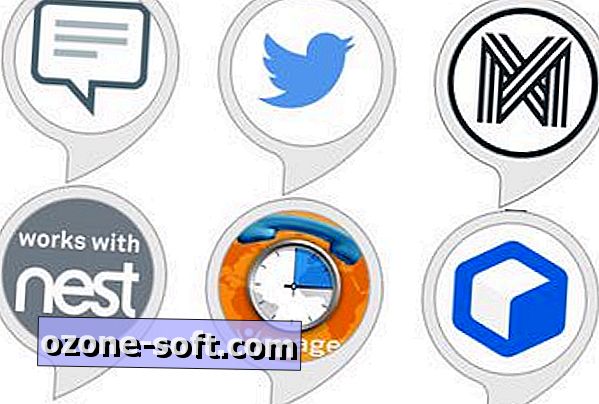
Alexa уменията разширяват това, което можете да правите с Echo Show на работното място. В момента има само няколко умения, които се възползват от екрана на устройството, но с течение на времето можете да заложите на повече умения, специфични за Echo Show ще бъдат на разположение за използване. В крайна сметка, платформата Echo е само на няколко години, а от януари 2017 г. тя има над 15 000 умения. Разработчиците ясно виждат потенциала и активно създават нови начини за използване на платформата.
Ето няколко умения, които си струва да пробвате сега, за да видите дали отговарят на Вашия екип и неговите нужди (можете да активирате някой от тях само като попитате Alexa):
Присъединете се към конферентен разговор
Конферентен мениджър от Vonage е умение за конференции, което се свързва с вашия Google календар, за да идентифицира следващата ви конферентна връзка и да ви спести трудностите при набиране. Просто кажете "Alexa, започнете моето обаждане" и тя ще разгледа вашия календар, след това извлечете информация за конференцията и наберете номера на моста, номера на срещата и кода на участника. След това ще ви се обади, така че всичко, което трябва да направите, е да вдигнете телефона. В момента поддържа WebEx, Goto Meeting, BlueJeans и Vonage Business конференции. Вижте уменията от тук.
Изпратете SMS съобщение
Умението AT&T Send Message позволява на клиентите на AT&T да изпращат SMS текстови съобщения чрез своите устройства Amazon Echo. Веднъж активирана, просто кажете: „Алекса, помолете AT&T да напише Давид“, последвано от вашето съобщение, като „Закъснявам, но ще бъда там след 30 минути“. Вижте уменията от тук. Също така има и нов Mastermind умение от Convessa, който е в затворена бета версия. Въпреки че все още не сме го изпробвали поради списъка на чакащите, той обещава да позволи на потребителите на Alexa да изпращат и получават SMS текстови съобщения, да осъществяват телефонни обаждания, да получават идентификация на обаждащия се, да се изпращат до телевизия с Chromecast, да стартират мобилни приложения, да четат и управляват уведомления за приложения и Повече ▼. Проверете това умение от тук.
Проверете емисията си в Twitter
За някои хора, Twitter е отвличане на вниманието по време на работа, но за други хора това е необходим инструмент за актуализиране на новини и комуникация в реално време. Ако вашият екип разчита на Twitter, за да остане в цикъла, помислете как да опитате умението за четене в Twitter. Това е направено от самия Twitter. Когато е активирана и свързана с профила ви, тя може да чете хронологията, споменаванията, ретуитите и харесванията. Той също така ви позволява да търсите туитове. За да започнете, кажете „Алекса, попитайте Twitter какво се случва“. За съжаление, тя все още не ви позволява да публикувате туитове. Вижте уменията от тук.
Чат с Slack
Ако вашият екип използва Slack да общува, тогава помислете за Chat Bot за Slack. Това не е официално умение на Slack, но след като свържете вашата сметка в Slack, тя ще ви позволи да публикувате на Slack - hands-free - като използвате Echo Show. Всичко, което трябва да направите, е да кажете името на канал Slack и съобщението, което искате да публикувате. Можем да видим, че това умение е полезно, ако правите нещо близо до бюрото си и не можете лесно да стигнете до лаптопа си, за да отговорите на членовете на екипа. Вижте уменията от тук.
Прочетете също: Slack добавя споделяне на екран за видеоразговори (ZDNet)
Задайте напомняне или таймер
Можете да задавате напомняния и имена на таймери чрез Alexa, което е полезно, ако имате проблеми с престоя на задачата и се нуждаете от бутане всеки сега и тогава. Просто кажете, например, "Алекса, напомни ми да се обадя на Дейвид в 4 часа", и ще ви уведоми в точното време. Напомнянията са свързани с устройството, на което сте ги включили, така че не очаквайте да зададете напомняне във вашия офис и да го чуете на Echo Show във вашата дневна стая по-късно.
Alexa също поддържа подменени таймери. Можете да проверите колко време остава на определен таймер, като питате: "Алекса, колко време остава на моя таймер за почивка за обяд?" и ще ви уведоми. Като алтернатива можете да използвате умения от трети страни за вашите напомняния и таймери. Cubic Reminder ви позволява да създавате напомняния, задействани от времето, метеорологичните условия и телевизионните програми, от всички неща. Така че, можете да кажете: "Алекса, кажи на Кубик да ме уведоми, когато започне следващия епизод на" Силиконовата долина ". Вижте уменията от тук. Не сме сигурни защо да гледате телевизия по време на работа, но тези функции със сигурност са полезни, когато се опитвате да изпълните задачите навреме.
Проверете подаването на вашата камера
Вашият офис използва ли е охранителната камера на Нест? Ако е така, можете да активирате умението на Nest Camera, за да стартирате видео на живо в Echo Show. Просто кажете: "Алекса, покажи лоби камерата" или, "Алекса, покажи емисия от залата за обяд." Вижте уменията от тук. Не забравяйте да разгледате библиотеката за умения на Amazon за други полезни умения, като уменията на звънеца на видеоклипа.
За по-интересни умения, свързани с производителността на Alexa, вижте раздела за ZDNet тук.
Amazon активно разширява начините, по които можем да използваме Echo устройствата, включително новото Echo Show, или като внедряваме обновления, или като позволяваме на разработчиците да създават нови умения. Например Microsoft и Amazon наскоро си партнираха, за да могат съответните им лични дигитални помощници да работят заедно. Това означава, че скоро ще можете да кажете на своето Ехо Шоу: "Алекса, отворете Кортана". Или, ако използвате устройство с Windows 10, ще можете да кажете „Cortana, отворете Alexa“. Вече Echo Show е полезно устройство за видео и гласови повиквания, гласови и текстови съобщения и конференции с членове на екипа.
Само въпрос на време е Amazon да добави още повече функции, като направи Echo Show комуникационния център за бизнес от всякакъв мащаб. Засега обаче смятаме, че е идеален за малките екипи, които търсят интересни начини да се справят с това как да поддържат връзка и да останат продуктивни.
Свързани истории:
- Amazon Alexa: Упътването на интелигентния човек (TechRepublic)
- Как да станете Alexa developer (TechRepublic)













Оставете Коментар